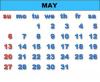Kredit obrázku: Ciaran Griffin/Lifesize/Getty Images
Pokud jste právě objevili nějaké fantastické staré fotografie na půdě nebo ve skříni, pravděpodobně budete chtít vytvořit kopie pro příbuzné nebo zvětšeniny, které si pověsíte ve svém vlastním domě. Bez originálního negativu fotografie nemůžete jednoduše přetisknout obrázek ve větší velikosti. Můžete však vytvořit zvětšení s vysokým rozlišením z tištěné fotografie naskenováním obrázku a vytištěním zvětšení z počítače. Pokud nevlastníte svůj vlastní skener, nebojte se; mnoho kopírovacích center má skenery a počítače, které můžete používat za malý poplatek.
Krok 1
Zapněte počítač a skener a spusťte v počítači software pro skenování nebo úpravu obrázků.
Video dne
Krok 2
Otevřete skener a položte starou fotografii lícem dolů na sklo skeneru.
Krok 3
Přejděte do nabídky „Soubor“ ve skeneru nebo softwaru pro úpravu fotografií a vyberte „Importovat“ a „Ze skeneru“. Možná ano možnost vybrat přesný název skeneru již připojeného k počítači, například „Epson V500“ nebo „HP Scanjet G4050."
Krok 4
V okně nových možností skenování vyberte typ dokumentu, který skenujete. Budete si moci vybrat mezi „Barevný obrázek“, „Černobílý obrázek“ nebo „Textový dokument“.
Krok 5
Vyberte požadovaný formát souboru pro naskenovaný obrázek. Pravděpodobně si budete moci vybrat mezi formátem JPEG (Joint Photographic Experts Group) a formátem TIF nebo TIFF (Tagged Image File). Formát TIF funguje nejlépe pro zvětšování obrázků; tyto soubory jsou větší a mohou podporovat větší detaily a rozlišení než soubory JPEG.
Krok 6
Vyberte požadované rozlišení obrázku pro naskenovaný obrázek. Toto rozlišení budete muset zadat číslem "dpi". „Dpi“ znamená „dots per inch“, což znamená počet pixelů na palec v obrázku. Vyberte rozlišení alespoň 600 dpi. Rozlišení obrázku 600 dpi by mělo vytvářet vysoce kvalitní zvětšeniny z malých originálních fotografií.
Krok 7
Kliknutím na „Náhled“ zobrazíte náhled obrázku ve zvoleném rozlišení. Pokud se obrázek jeví pokřivený, upravte umístění fotografie na skenovacím skle. Můžete také vybrat konkrétnější oblast obrázku ke skenování vytvořením rámečku nad náhledem skenu pomocí myši.
Krok 8
Klepnutím na "Skenovat" naskenujte obrázek a uložte soubor.
Krok 9
Vytiskněte si obrázek doma, pokud máte kvalitní tiskárnu, nebo soubor obrázku uložte na CD nebo flash disk a odneste do kopírovacího centra k tisku.
Věci, které budete potřebovat
Skener
Počítač
Software pro skenování nebo úpravu fotografií, jako je Adobe Photoshop
Tiskárna nebo kopírovací centrum
Spropitné
Zálohujte soubory naskenovaných obrázků na disk CD nebo externí pevný disk, abyste vytvořili bezpečnější systém ukládání digitálních fotografií.